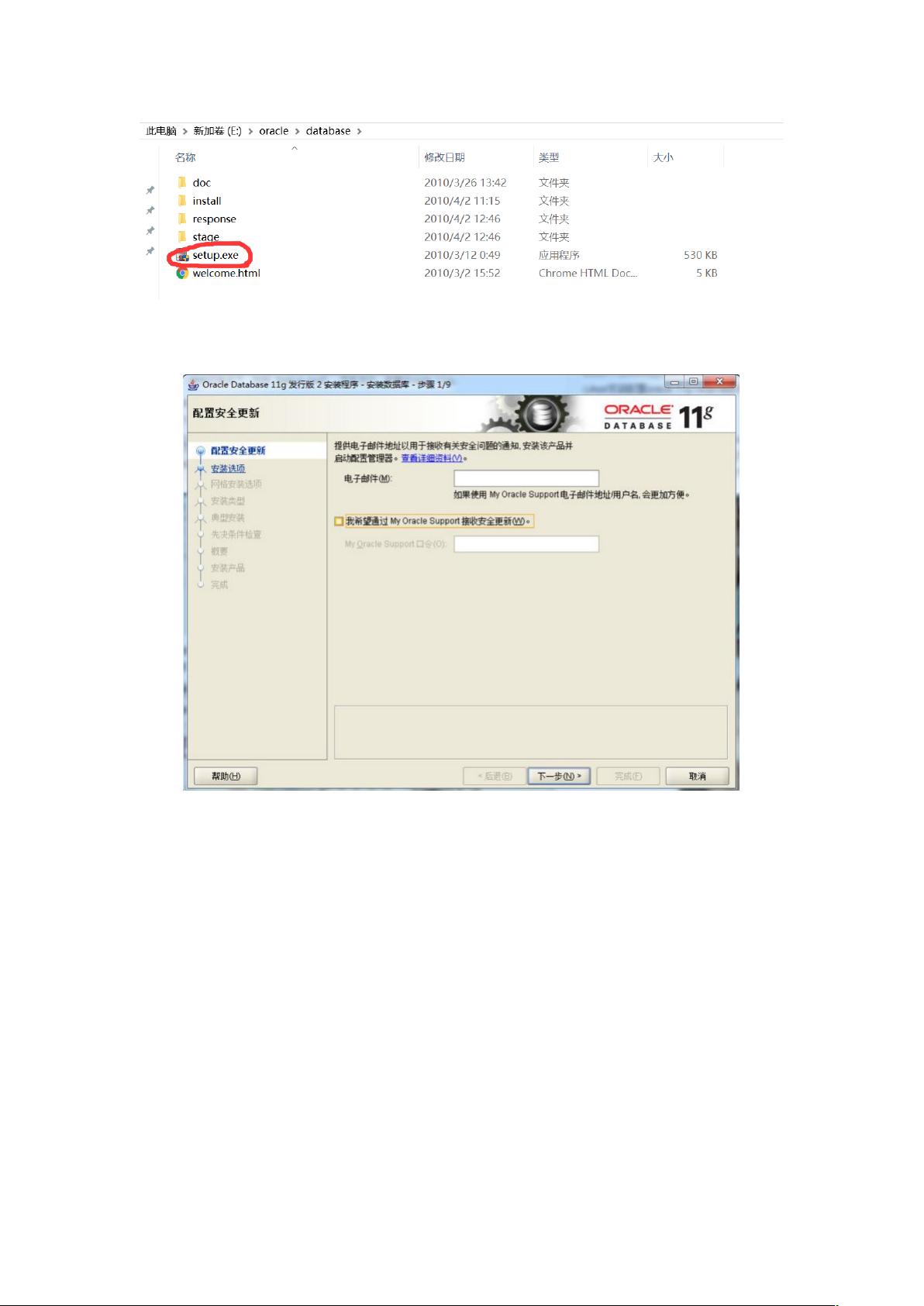Oracle数据库安装与用户权限配置详解
需积分: 14 30 浏览量
更新于2024-07-19
收藏 2.11MB DOCX 举报
Oracle安装配置教程详细介绍了在Windows系统上安装Oracle数据库以及创建数据库和用户的过程。以下是关键步骤的详细说明:
**一、安装Oracle数据库**
1. **准备工作**: 准备一个专用的安装目录,如"oracleDirectory",并确保路径无特殊字符。
2. **安装过程**: 双击setup.exe开始安装,选择不接受安全更新以减少网络通信。在安全选项中,选择创建和配置数据库实例,这将自动创建数据库服务。
3. **系统类选项**: 默认选择桌面类,进行典型安装,仅更新Oracle基目录。
4. **设置数据库信息**: 输入全局数据库名和口令,遵循Oracle的复杂密码规则(至少8位,包含大小写字母和数字)。
5. **检查先决条件**: 确保系统满足安装需求,然后继续安装过程。
**二、创建一个数据库**
1. **使用Database Configuration Assistant**: 打开助手,选择创建数据库。
2. **设置基础配置**: 使用默认模板,输入数据库标识(全局数据库名和SID),取消配置EnterpriseManager。
3. **管理选项**: 选择所有账户使用同一管理口令,但注意这个密码的重要性。
4. **数据库文件位置**: 保持默认设置,进入恢复配置。
5. **选择示例方案**: 勾选示例方案以快速填充数据库。
6. **初始化参数**: 默认设置即可,接着是数据库存储,保持默认。
7. **创建数据库**: 在创建选项中,勾选"创建数据库"和"生成脚本",完成数据库创建。
**三、创建一个用户并赋予最高权限**
1. **登录DBA模式**: 使用cmd命令提示符,通过`sqlplussysassysdba`登录Oracle数据库。
2. **创建用户**: 使用`createuser`命令创建新用户,并指定用户名和密码。
3. **解锁用户**: 由于后续需要登录,先用`alteruser`命令解锁用户。
4. **赋予最高权限**: 给用户授予必要的权限,以便他们能够执行高级操作。
总结来说,这个教程提供了从基础的Oracle数据库安装到高级用户权限设置的完整指南,包括安装前的准备工作、数据库实例创建、用户管理等核心步骤。每个阶段都需要仔细操作以确保系统的稳定性和安全性。在实际操作中,务必按照教程中的最佳实践和Oracle官方文档进行,以避免潜在问题。
2019-09-12 上传
点击了解资源详情
点击了解资源详情
2007-12-12 上传
2023-03-01 上传
2020-09-09 上传
2021-06-11 上传
keyboardone
- 粉丝: 1
- 资源: 1
最新资源
- C语言数组操作:高度检查器编程实践
- 基于Swift开发的嘉定单车LBS iOS应用项目解析
- 钗头凤声乐表演的二度创作分析报告
- 分布式数据库特训营全套教程资料
- JavaScript开发者Robert Bindar的博客平台
- MATLAB投影寻踪代码教程及文件解压缩指南
- HTML5拖放实现的RPSLS游戏教程
- HT://Dig引擎接口,Ampoliros开源模块应用
- 全面探测服务器性能与PHP环境的iprober PHP探针v0.024
- 新版提醒应用v2:基于MongoDB的数据存储
- 《我的世界》东方大陆1.12.2材质包深度体验
- Hypercore Promisifier: JavaScript中的回调转换为Promise包装器
- 探索开源项目Artifice:Slyme脚本与技巧游戏
- Matlab机器人学习代码解析与笔记分享
- 查尔默斯大学计算物理作业HP2解析
- GitHub问题管理新工具:GIRA-crx插件介绍